213.Jessica
A réaliser avec PhotoFitre Studio
Le tuto ci-dessous
est possible avec PhotoFiltre 7
et ceci
Pour PhotoFiltre 7 sans filtre 8bf, allez ici
|
Plus besoin de mon autorisation pour utiliser ce tuto sur vos Forums ou vos Blogs mais
sans copier mon texte et
mes capures d'écran. Mettez
un lien vers ce tuto ou ce site |


Matériel à dézipper (Autorisations)
Ensuite, enregistrez les masques 163, 164 et
165 dans le dossier Masks
(ou
Réserve Masks )
Filtres 8BF = Graphics Plus
et Funhouse
 |
Cette flèche pour marquer votre ligne
Clic gauche pour la déplacer
|
1.Ouvrez
le tube. Dupliquez-le et fermez l'original
2.Mettez en couleur d'avant-plan la
couleur bleu-clair R= 191 V= 207 B= 255 ou #BFCFFF
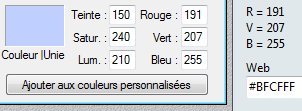
3.Mettez en couleur d'arrière-plan la
couleur bleue R= 0 V= 0 B= 255 ou #0000FF
4. Pour cela, clic droit dans le bleu de la petite
palette
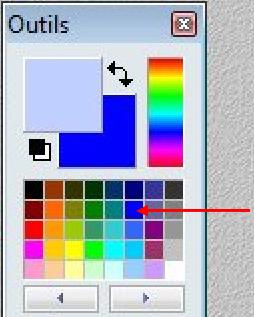
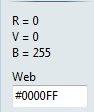
5.Ouvrez un document blanc 700 x 550
6. Clic sur le Pot de peinture,
clic droit sur ce fond pour le colorier de
la couleur de l'arrière-plan
7a. Version studio. Menu Filtre > Filtre
8BF > Graphics Plus > Cross Shadow. 50 partout sauf Intensity à 128
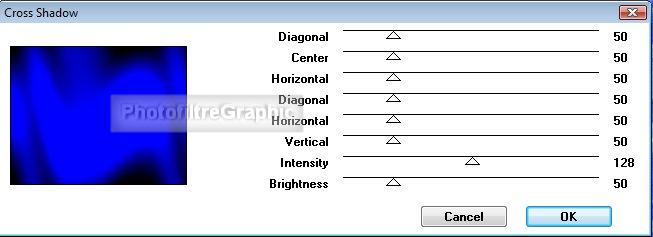
7b. Version 7: Menu Filtre >
Module externe > 8bf Filters > Graphics Plus > Cross Shadow
7c Version 7:
clic sur Filtre en bas > 50 partout sauf Intensity à 128 > OK > OK tout en bas
8. Menu Filtre > Effet d'optique >
Flou
gaussien. Rayon:30 pixels (ou 12 pixels sur anciennes versions)
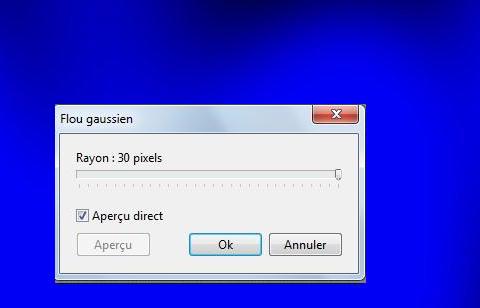
9. Menu Edition > Répéter Flou
gaussien (3 fois de suite)
10a. Version studio. Menu Filtre > Filtre
8BF > Funhouse > Cirquelate. Cirquels: 60
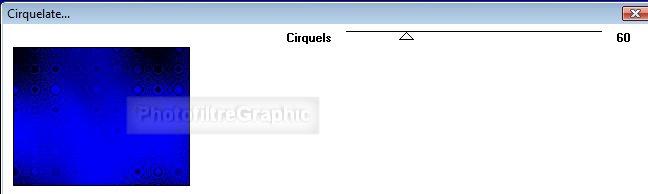
10b. Version 7: Menu Filtre >
Module externe > 8bf Filters > Funhouse > Cirquelate
10c Version 7:
clic sur Filtre en bas > Cirquels: 60 > OK > OK tout en bas
11. Enregistrez au format pfi
12. Menu Calque > Nouveau > Vierge. Couleur de l'avant-plan
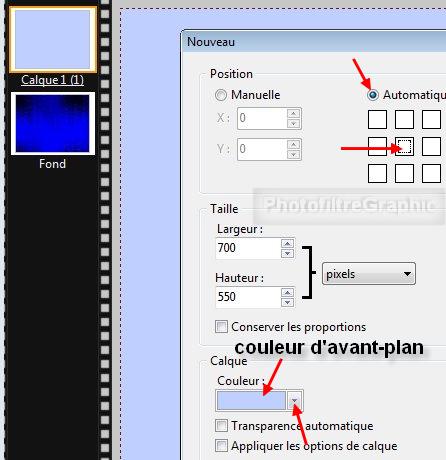
14. Clic droit sur la vignette du calque
> Dupliquer (2 fois de suite pour avoir 3 calques)
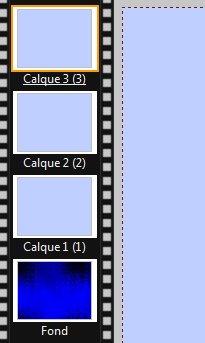
15. Rendez invisibles les 2 calques du
dessus ( clic droit sur la vignette > Décochez Visible)
16. Clic sur la vignette du calque 1 pour
la sélectionner
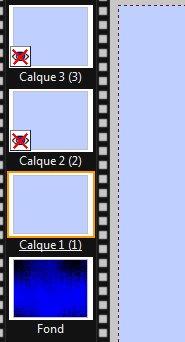
17. Sur ce calque 1, appliquez le masque
163 avec Photomasque
du menu Filtre
18. Opacité =
100. Mode Transparence. Etirer le masque

19. Enregistrez au format pfi
20. Rendez visible le calque 2 ( clic droit sur la vignette >
Cochez Visible)
21. Sur ce calque 2, appliquez le masque
164 avec Photomasque
22. Opacité =
100. Mode Transparence. Etirer le masque
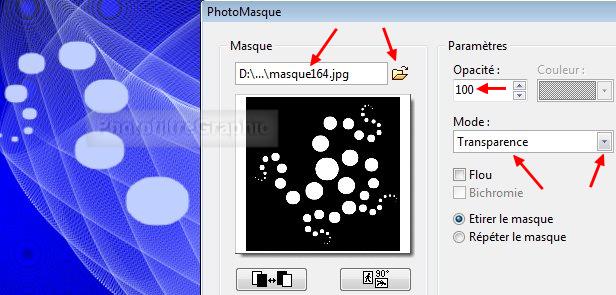
23.Menu Calque >
Paramétrage manuel
24.Position manuelle: X= 22. Y=
46
Taille: Largeur = 596. Hauteur = 468
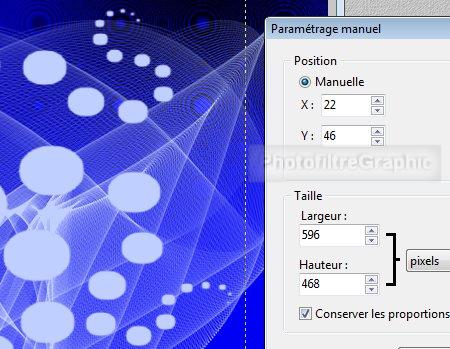
25. Double-clic sur la vignette du
calque 2. Cochez Ombre portée. 7 / 7. Noir
26. Curseur Opacité du
haut sur 50% et curseur Opacité du bas sur
60%
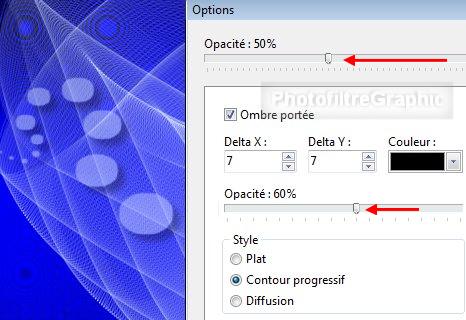

27. Enregistrez au format pfi
28. Rendez visible le calque 3 du dessus ( clic droit sur la vignette >
Cochez Visible)
29. Sur ce calque 3, appliquez le masque
165 avec Photomasque
30. Opacité =
100. Mode Transparence. Etirer le masque
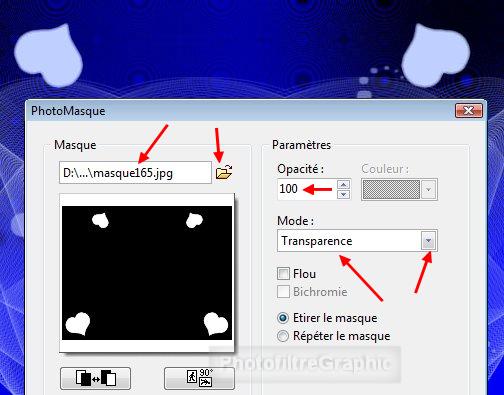
31.Menu Filtre > Esthétique >
Contour 3D. Couleur 1=Blanc. Couleur 2=Noir. Epaisseur=15. Opacité=80.
Haut/Gauche. Adoucir

32.Menu Sélection > Masquer la sélection
33. Enregistrez au format pfi
34.Clic sur le tube Gerry-sexylady13- 13 juli 2007 . Copier-coller sur le calque 3
35.Menu Calque >
Paramétrage manuel
36.Position manuelle: X= 257. Y=
17
Taille: Largeur= 185. Hauteur = 533

37.Clic droit sur la vignette
du calque 4 > Fusionner
avec le calque inférieur
38. Double-clic sur la vignette du
calque 3. Cochez Ombre portée. 7 / 7. Noir
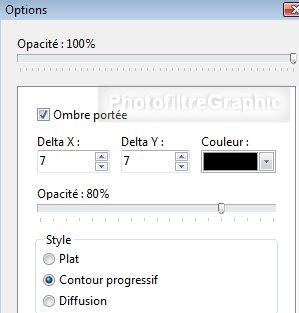

39.Menu Calque > Fusionner tous les
calques
40.Enregistrez au format pfi
41.Menu Filtre > Esthétique >
Contour
progressif. Opacité =100% Couleur de l'avant-plan.
Epaisseur = 10
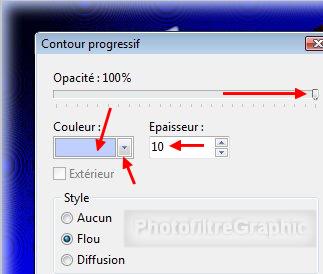
42.Menu Image > Encadrement extérieur:
Largeur = 25. Couleur de l'avant-plan

43.Avec la baguette magique (Tolérance
sur 30), sélectionnez
ce cadre
44. Menu Filtre > Texture > Vieille toile

45.Menu Filtre > Esthétique >
Contour 3D. Couleur 1=Blanc. Couleur 2=Noir. Epaisseur=15. Opacité=80.
Haut/Gauche. Adoucir

46.Menu Sélection > Masquer la sélection
47. Enregistrez au format pfi
48.Redimensionnez à 700 de largeur: Menu
Image > Taille de l'image. Largeur = 700. La Hauteur se met à 560
49.Signez
50.Clic sur l'icône Plus net

51. Enregistrez au format jpg

© copyright. Tous droits
réservés
